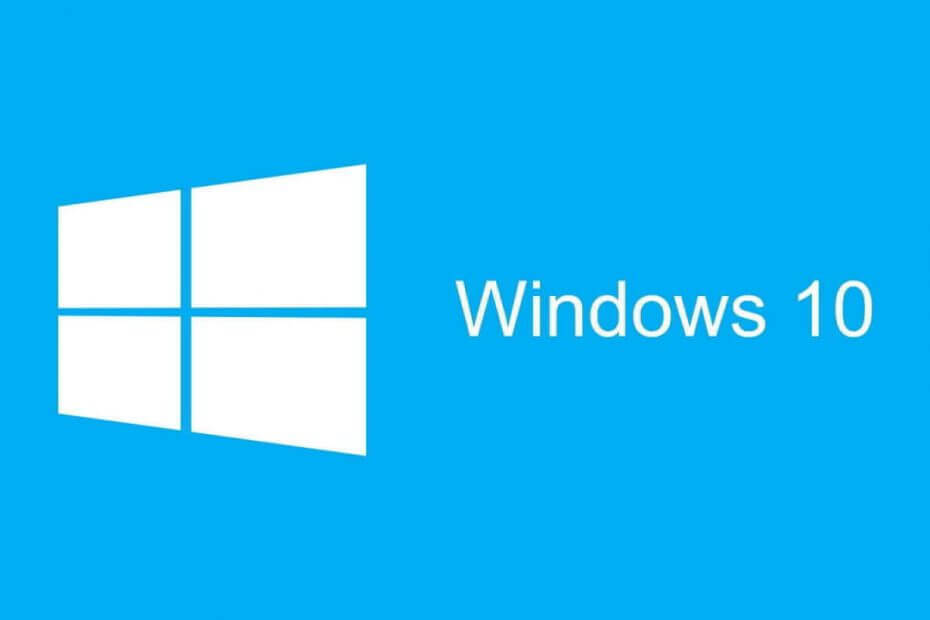
Microsoft si nenehno prizadeva za izboljšanje izkušenj in uporabnosti sistema Windows 10, še posebej zdaj, ko Windows 10 v1903 je povzročil toliko napak.
Zdi se, da se neskončen seznam težav nadaljuje z KB4507453. Namesto da bi rešil stare težave, novi obliž vsebuje številne lastne napake.
KB4507453 je prijavil napake
1. KB4507453 se ne namesti
Posodobitev sistema Windows 10. maja še ni končana s težavami pri namestitvi, živi posodobitev je posodobitev KB4507453. Nekateri uporabniki so poročali, da namestitev popravka ni uspela koda napake 0x800f0904.
Vprašanje se nanaša na prejšnje Popravek KB4501375, ki ga prav tako ni uspelo namestiti z napako 0x800f0904. Evo, kaj je en uporabnik, ki je imel težave z obema popravkoma govoriti:
Pred približno dvema tednoma KB4501375 se ni uspelo namestiti, kar je na seznamu posodobitev še vedno prikazano kot neuspešno. koda napake 0x800f0904. Včeraj in danes KB4507453 po več poskusih ni uspel namestiti. koda napake 0x800f0904. Vsaj kode napak so pogoste, čeprav je odprava morda težja.
Težava se zdi pogostejša pri prenosnikih HP, saj nekateri niso bili preizkušeni za Windows 10 v1903 in niso združljivi z njim, ker BIOS ni mogoče posodobiti.
Če ste v istem čolnu in ne morete namestiti popravka KB4507453, lahko poskusite nekaj stvari.
1. Zaženite orodje za odpravljanje težav s sistemom Windows Update:
- Pojdi do Nastavitve> Posodobitev in varnost.
- V levem podoknu kliknite Odpravljanje težav.
- V desnem odseku se pomaknite navzdol in kliknite na Windows Update> Zaženite orodje za odpravljanje težav.
- Sledite navodilom na zaslonu in počakajte, da se postopek konča.
Če se orodje za odpravljanje težav ustavi, preden dokončate postopek, ga popravite s pomočjo tega celotnega vodnika.
2. Znova zaženite storitev Windows Update:
- V iskalno polje Windows vnesite cmd, z desno miškino tipko kliknite prvi rezultat in izberite Zaženi kot skrbnik.
- V Ukazni poziv okno, ki se prikaže, vnesite naslednje ukaze enega za drugim, ki jim sledi Enter:
net stop wuauserv
net stop cryptSvc
neto stop bitov
neto stop msiserver
Ren C: WindowsSoftwareDistribution SoftwareDistribution.old
Ren C: WindowsSystem32catroot2 Catroot2.old
neto začetek wuauserv
neto začetek cryptSvc
neto začetni bit
neto zagon msiserver
Zaprite ukazni poziv in preverite, ali posodobitev deluje.
Če imate težave z dostopom do ukaznega poziva kot skrbnik, si raje podrobneje oglejte ta vodnik.
2. KB4507453 ni na voljo za namestitev
Druga moteča težava je, da nekateri uporabniki nimajo možnosti nadgradnje na popravek KB4507453. Možnost posodobitve ne deluje samodejno ali celo ročno nekaj:
Na zadnji popravljeni torek mi niso ponudili zbirne posodobitve za Windows 10 različice 1903 KB4507453. […] Nikoli mi niso ponudili posodobitve in ko sem jo poskušal ročno namestiti, so mi rekli, da »Ta posodobitev ne velja za vaš računalnik« ali kaj podobnega.
V zgodovini posodobitev lahko vidite tudi nekaj sivih možnosti. To pomeni eno od dveh stvari: ali ste v počasnem krogu notranjega programa ali pa ta posodobitev ne velja za vas.
Zakaj? Ker vključuje nekatere izboljšave in popravke, ki se bodo prenesli ločeno, če ste namestili prejšnjo posodobitev. Windows ne bo treba prenesti in namestiti celotne stvari v računalnik.
Za več informacij o tem si lahko ogledate to uradna Microsoftova stran.
3. Windows se po namestitvi KB4507453 ne zažene
Težave z zagonom so že od začetka pestile posodobitev sistema Windows 10 v1903. To se nadaljuje v popravku za posodobitve KB4507453, saj se nekateri uporabniki po namestitvi ne morejo zagnati v sistem Windows. Tukaj je en uporabnik izjavil:
posodobitev sistema Windows 10 (1903) KB4507453 - se ne zažene. Moral sem se vrniti na zadnjo obnovitveno točko 11. julija 2019, da sem sistem znova zagnal. Za KB4507453 je prikazana napaka 0x80242016. Na disku je dovolj prostora.
Še ni prepričano, ali je to značilno za sistemi z dvojnim zagonom ali ne.
Če ste v isti situaciji, lahko vedno uporabite obnovitev sistema, da računalnik povrnete v normalno stanje. Če želite to narediti, sledite korakom:
- V iskalno polje Windows vnesite Obnovitev sistema.
- Kliknite prvi rezultat, Ustvarite obnovitveno točko.

- V sistemskih lastnostih kliknite Obnovitev sistema in sledite navodilom na zaslonu.
Opomba: Če je gumb za obnovitev sistema siv, to pomeni, da nimate predhodno shranjene obnovitvene točke in možnost obnovitve ni na voljo. Prepričajte se, da je možnost aktivna v razdelku Nastavitve zaščite.
Če vas zanima več informacij o tem, kako ustvariti obnovitveno točko in kako bi vam to pomagalo, si oglejte topreprost članek če želite izvedeti vse, kar morate vedeti.
Če obnovitev sistema ne deluje, brez panike. Oglejte si ta uporaben vodnik in še enkrat uredite stvari.
4. Možnost Dolby Access za slušalke po posodobitvi KB4507453 ni na voljo
Nekateri uporabniki sistema Windows 10 se pritožujejo nad Dolby Access za slušalke izginila po namestitvi popravka KB4507453:
Po nedavni posodobitvi v prostorskem zvoku ne vidim možnosti ‘Dolby Access for Headphones’. Pred posodobitvijo sem si lahko ogledal možnost in funkcionalnost je delovala v redu.
Na srečo obstaja nekaj rešitev za hitro odpravljanje te težave.
1. Zaženite orodje za odpravljanje težav z zvokom:
- Pojdi do Start> Nastavitve > Posodobitve in varnost.
- V levem podoknu kliknite Odpravljanje težav.
- V desnem odseku se pomaknite navzdol in kliknite na Predvajanje zvoka> Zaženite orodje za odpravljanje težav.
- Sledite navodilom na zaslonu in počakajte, da se postopek konča.
Orodja za odpravljanje težav se ne naloži z napako? Sledite temuuporaben vodnik in ga popravite v samo nekaj preprostih korakih.
Če imate težave z odpiranjem aplikacije Nastavitve, si oglejte ta članek, da rešite težavo.
2. Znova namestite zvočni gonilnik:
- V iskalno polje Windows vnesite Upravitelj naprav.
- Pojdite na zvočni gonilnik in z desno miškino tipko kliknite> odstrani napravo.
- Znova zaženite računalnik in Windows bo samodejno namestil privzeti gonilnik.
- Izbirno: Odprite lahko tudi Upravitelj naprav in poiščete spremembe strojne opreme.
Windows ne more samodejno najti in prenesti novih gonilnikov? Ne skrbite, pokrili smo vas.
In to je to. To so najpogostejše napake v posodobitvi KB4507453 in nekaj preprostih rešitev za njihovo odpravljanje.
Če je kateri od njih delal za vas ali če poznate druge načine, kako jih rešiti, pustite korake za odpravljanje težav v spodnjem oddelku za komentarje, da jih bodo lahko preizkusili drugi uporabniki.
Če imate kakršna koli druga vprašanja, jih pustite tudi tam.
POVEZANE OKNE 10 V1903 NAPAK, KI JIH MORATE BITI ZAVEDANI:
- Windows 10 v1903 za mnoge razbije Photoshop in Snagit
- Windows 10 v1903 še vedno mučijo težave z zakasnitvijo in zvokom
- Windows 10 v1903 povzroči, da se aplikacije zamrznejo v Surface Book 2

![FIFA 17 se je zataknila na nakladalnem zaslonu [POSODOBLJENE POPRAVKE]](/f/2c34e1e8e0a95b53637665b0ad88e6fc.jpg?width=300&height=460)
